एलेक्सा से कैसे पूछें: "मेरे ईमेल पढ़ें"
पता करने के लिए क्या
- अपने ईमेल खाते को Amazon Alexa से लिंक करें।
- वॉयस कमांड का प्रयोग करें "एलेक्सा, मेरा ईमेल पढ़ें।"
- एलेक्सा प्रत्येक संदेश के प्रेषक / विषय पंक्ति को पढ़ती है और पूरा ईमेल पढ़ने, उसे हटाने या अगले पर जाने की पेशकश करती है।
यह लेख बताता है कि कैसे एलेक्सा को किसी पर ईमेल को पढ़ना, संग्रह करना, हटाना या जवाब देना है? इको शो, इको डॉट, या अन्य एलेक्सा-संगत डिवाइस।
एलेक्सा को अपने ईमेल अकाउंट से कैसे लिंक करें
यह सुविधा केवल के साथ काम करती है जीमेल लगीं और कुछ Microsoft ईमेल खाते। इससे पहले कि एलेक्सा आपके ईमेल पढ़ सके, आपको अपने ईमेल खाते को अमेज़ॅन एलेक्सा से लिंक करना होगा:
एलेक्सा मोबाइल ऐप खोलें और टैप करें अधिक निचले-दाएँ कोने में।
नल समायोजन.
-
नल कैलेंडर और ईमेल एलेक्सा वरीयताएँ अनुभाग के तहत।
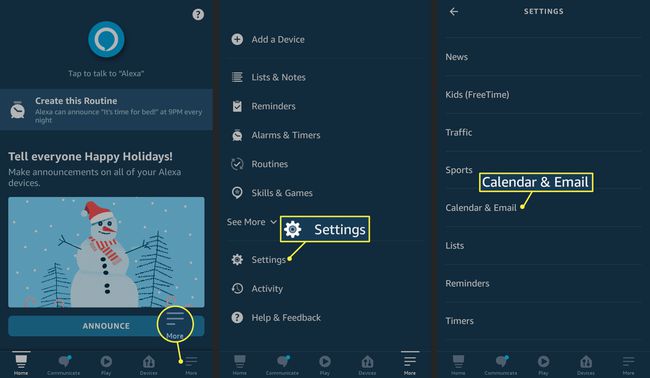
अपना ईमेल प्रदाता चुनें (गूगल या माइक्रोसॉफ्ट).
नल हाँ वह मैं हूँ खाता स्वामी की पुष्टि करने के लिए, या टैप करें मैं कोई और हूँ और अपना प्रोफ़ाइल नाम चुनें।
-
सुनिश्चित करें कि ईमेल स्विच सक्षम है, फिर टैप करें अगला. स्विच गहरे नीले बिंदु के साथ ठोस नीला होना चाहिए।
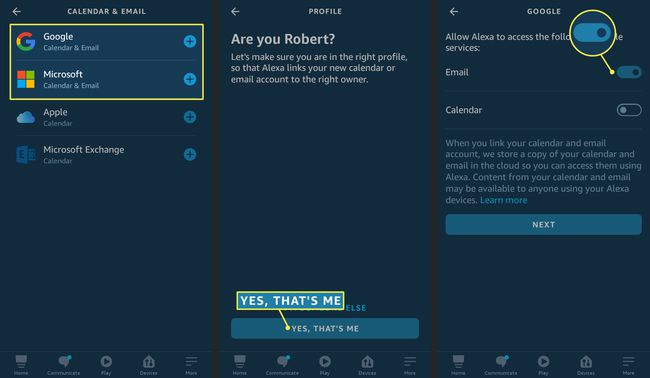
अक्षम करें कैलेंडर स्विच जब तक आप अपने कैलेंडर को एलेक्सा से भी नहीं जोड़ना चाहते।
-
एक वेब ब्राउज़र खुलता है, और आपको अपने ईमेल खाते में लॉग इन करना होगा। फिर आपको एलेक्सा को कई तरह के ईमेल अकाउंट एक्सेस अप्रूवल देने के लिए कहा जाता है। नल अनुमति देना.
यह अनुमोदन एलेक्सा को आपके खाते से ईमेल पढ़ने, लिखने, भेजने और स्थायी रूप से हटाने की सुविधा देता है। यदि आप टैप करते हैं मना करना, ये सुविधाएँ काम नहीं करेंगी।
जब आप खाता जोड़ा गया स्क्रीन, टैप करें एक्स ऊपरी-बाएँ कोने में।
-
नल जारी रखना एलेक्सा वॉयस रिकग्निशन सेट करने के लिए, या टैप करें शायद बाद में.

अपने कनेक्टेड ईमेल खातों को प्रबंधित करने के लिए, वापस जाएं अधिक > समायोजन > कैलेंडर और ईमेल, फिर टैप करें हिसाब किताब.
नीचे अपना ईमेल टैप करें जुड़े खातों.
-
इस स्क्रीन से, आप खाते को अनलिंक कर सकते हैं या कैलेंडर कनेक्ट कर सकते हैं। थपथपाएं हस्ताक्षर स्विच जोड़ने के लिए एलेक्सा के माध्यम से भेजा गया आपके ईमेल को।
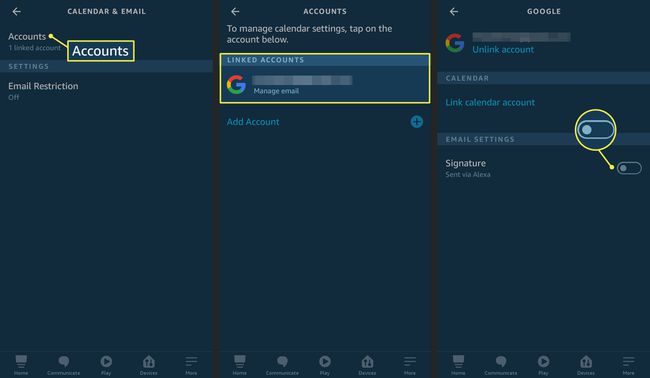
एलेक्सा को आपका ईमेल पढ़ने के लिए कैसे कहें
अपने एलेक्सा डिवाइस का उपयोग करें (जैसे कि an अमेज़ॅन इको) या एलेक्सा स्मार्टफोन ऐप निम्नलिखित के साथ अपने ईमेल की जांच करने के लिए ध्वनि आदेश:
- "एलेक्सा, मेरा ईमेल पढ़ें।"
एलेक्सा आपको बताती है कि पिछले दिन से आपके इनबॉक्स में कितने अपठित ईमेल हैं और साथ ही कितने ईमेल शेष हैं और महत्वपूर्ण के रूप में चिह्नित हैं। सबसे हाल के संदेश से शुरू करते हुए, वह प्रेषक और विषय पंक्ति को पढ़ती है, फिर पूछती है कि क्या आप चाहते हैं कि वह पूरा ईमेल पढ़े, उसे हटा दें, या अगले अपठित ईमेल पर आगे बढ़ें।
आप एलेक्सा को अपने ईमेल संदेश को संग्रहित करने के लिए कह सकते हैं, भले ही वह आपको विशेष रूप से वह विकल्प न दे। बस कहें, "एलेक्सा, इसे संग्रहित करें।"
क्या एलेक्सा ईमेल भेज सकती है?
एलेक्सा आपके लिए एकदम नए ईमेल नहीं बना सकती है। वह केवल आपके इनबॉक्स में प्राप्त ईमेल का उत्तर दे सकती है। अगर आप किसी ईमेल का जवाब देना चाहते हैं, तो बस "जवाब दें" कहें।
आपके पास मौखिक ईमेल लिखने का विकल्प है, फिर एलेक्सा पूछती है कि क्या आप उत्तर भेजना चाहते हैं। यदि आप हाँ कहते हैं, तो वह आपके लिए ईमेल भेजती है और एलेक्सा के माध्यम से भेजे गए हस्ताक्षर टैग को शामिल करती है (यदि आपने इसे सेट करने का विकल्प चुना है)।
विचारशील बनें लेकिन अपने उत्तरों के साथ शीघ्रता करें। एलेक्सा प्रतिक्रियाओं के लिए लंबा इंतजार नहीं करेगी, और आपको बहुत स्पष्ट रूप से बोलने की जरूरत है।
एलेक्सा को पढ़ने से कैसे रोकें
एलेक्सा द्वारा आपके इनबॉक्स में क्या है, इसकी घोषणा करने के बाद, आप उसे यह पूछने के बाद रुकने के लिए कह सकते हैं कि क्या आप चाहते हैं कि आपका पहला ईमेल पढ़ा जाए या हटा दिया जाए। इसके लिए एक आसान कमांड है "एलेक्सा, स्टॉप।"
एक बार जब वह आपके लिए ईमेल पढ़ना शुरू कर दे तो उसे रोकना थोड़ा मुश्किल है। यदि आप किसी ईमेल या ईमेल के समूह के माध्यम से रास्ता तय करते हैं जिसे आप चाहते हैं कि एलेक्सा पढ़ना बंद कर दे उन्हें, आपको मौखिक आदेश देने से पहले तब तक प्रतीक्षा करनी चाहिए जब तक कि वह वर्तमान ईमेल को पढ़ना समाप्त न कर दे। यदि आप एलेक्सा ऐप का उपयोग कर रहे हैं, तो आप पर टैप कर सकते हैं एक्स उसे रोकने के लिए स्क्रीन पर।
यदि आप गलती से किसी ईमेल को हटा देते हैं, तो भी आप उसे अपने ईमेल ट्रैश कैन से मैन्युअल रूप से पुनर्प्राप्त कर सकते हैं। आपके ईमेल प्रदाता की पुनर्प्राप्ति समय सीमा लागू होती है।
